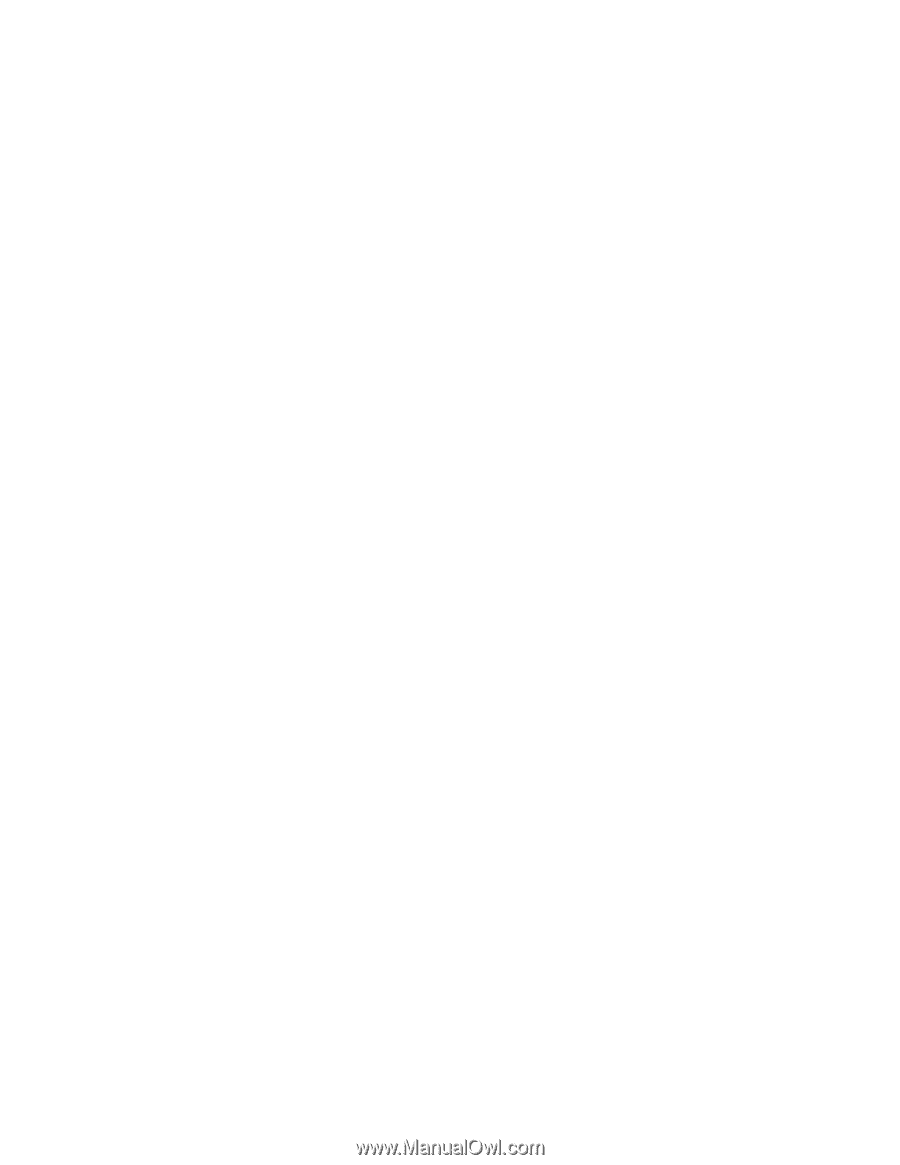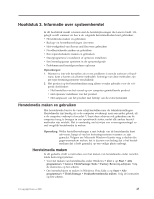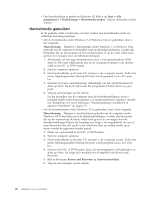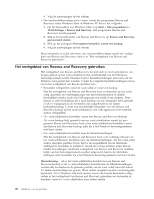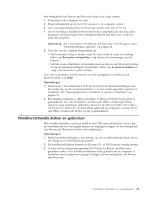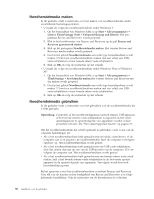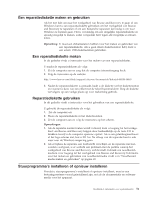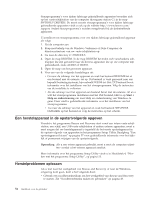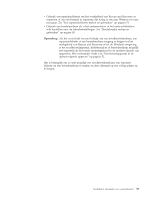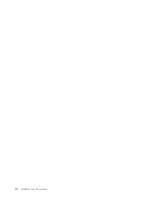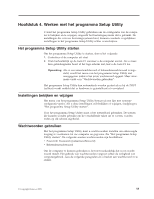Lenovo ThinkCentre M58e Dutch (User guide) - Page 58
Noodherstelmedia maken, Noodherstelmedia gebruiken
 |
View all Lenovo ThinkCentre M58e manuals
Add to My Manuals
Save this manual to your list of manuals |
Page 58 highlights
Noodherstelmedia maken In dit gedeelte vindt u instructies over het maken van noodherstelmedia onder verschillende besturingssystemen. v U maakt als volgt een noodherstelmedium onder Windows 7: 1. Op het bureaublad van Windows klikt u op Start → Alle programma's → Lenovo ThinkVantage Tools → Enhanced Backup and Restore. Het programma Rescue and Recovery wordt geopend. 2. Klik in het hoofdvenster van Rescue and Recovery op de pijl Rescue and Recovery geavanceerd starten. 3. Klik op het pictogram Noodherstelmedia maken. Het venster Rescue and Recovery-media maken wordt geopend. 4. Geef in het gebied Noodherstelmedia aan welk type herstelmedium u wilt maken. U kunt een noodherstelmedium maken met een schijf, een USBvaste-schijfstation of een tweede intern vaste-schijfstation. 5. Klik op OK en volg de instructies op het scherm. v U maakt als volgt een noodherstelmedium onder Windows Vista of Windows XP: 1. Op het bureaublad van Windows klikt u op Start → Alle programma's → ThinkVantage → herstelmedia maken.Het venster Rescue and Recovery-media maken wordt geopend. 2. Geef in het gebied Noodherstelmedia aan welk type herstelmedium u wilt maken. U kunt een noodherstelmedium maken met een schijf, een USBvaste-schijfstation of een tweede intern vaste-schijfstation. 3. Klik op OK en volg de instructies op het scherm. Noodherstelmedia gebruiken In dit gedeelte vindt u instructies voor het gebruiken van de noodherstelmedia die u hebt gemaakt. Opmerking: Controleer of het noodherstelapparaat (optisch station, USB-apparaat of het tweede interne vaste-schijfstation) is ingesteld als het eerste opstartapparaat in opstartvolgorde van apparaten voordat u deze procedure uitvoert. Zie "Een opstartapparaat kiezen" op pagina 57. Om het noodherstelmedium dat u hebt gemaakt te gebruiken, voert u een van de volgende handelingen uit: v Als u het noodherstelmedium hebt gemaakt met een schijf, controleert u of de computer aan is en plaatst u de noodherstelschijf. Start de computer vervolgens opnieuw op. Het noodherstelmedium wordt gestart. v Als u het noodherstelmedium hebt gemaakt met een USB-vaste-schijfstation, sluit dat station dan aan op een van de USB-poorten van de computer. Zet vervolgens de computer aan. Het noodherstelmedium wordt gestart. v Als u het noodherstelmedium hebt gemaakt met een tweede intern vaste-schijfstation, stelt u het tweede interne vaste-schijfstation in als het eerste opstartapparaat in de opstartvolgorde van apparaten. Vervolgens wordt het noodherstelmedium gestart. Bij het opstarten vanaf het noodherstelmedium verschijnt Rescue and Recovery. Voor elk van de functies in het werkgebied van Rescue and Recovery is er Helpinformatie beschikbaar. Volg de instructies om de herstelproces te voltooien. 50 Handboek voor de gebruiker